Windows Vista Strumenti Di Sistema – Utilità di deframmentazione dischi
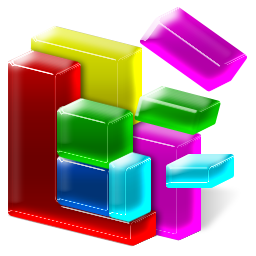 Nelle versioni precedenti di deframmentazione dischi in dotazione con Windows, Si aveva la possibilità di analizzare solo unità senza eseguire una deframmentazione completa. In questo modo si potrebbe vedere se un disco particolare davvero bisogno di questa mansione, o se si poteva aspettare un po ‘. Purtroppo, il Utilità di deframmentazione dischi di Windows Vista GUI manca questa opzione. Tuttavia, il tool a linea di comando si sostenere l’analisi di un disco.
Nelle versioni precedenti di deframmentazione dischi in dotazione con Windows, Si aveva la possibilità di analizzare solo unità senza eseguire una deframmentazione completa. In questo modo si potrebbe vedere se un disco particolare davvero bisogno di questa mansione, o se si poteva aspettare un po ‘. Purtroppo, il Utilità di deframmentazione dischi di Windows Vista GUI manca questa opzione. Tuttavia, il tool a linea di comando si sostenere l’analisi di un disco.
Deframmentazione di Windows serve a riorganizzare i dati in modo da garantire un funzionamento più efficiente del disco rigido
Prima eseguire il prompt dei comandi come amministratore:
1. Fare clic sul pulsante “Start” e digitare cmd.
2. Quando “cmd.exe” appare, fare clic destro sull’icona e scegliere “Esegui come amministratore”.
3. Confermare le azioni se User Account Control (UAC) richiede.
Ora, per il comando:
4. Inserire il defrag al prompt dei comandi, passando il -A opzione della riga di comando e il nome del volume da analizzare.
Ad esempio, per analizzare l’unità M:, digitare il seguente comando:
defrag-a m:
Uscita apparirà simile alla seguente, che mostra informazioni di base frammentazione e un suggerimento sulla necessità o meno è necessario deframmentare il disco manualmente:
| Windows di deframmentazione dischi Copyright (c) 2006 Microsoft Corp.relazione di analisi per il volume M:Volume size = 10,00 GB Spazio libero = 9,84 GB La più grande misura lo spazio libero = 5.00 GB la frammentazione dei file Percentuale = 0%Nota: su volumi NTFS, frammenti di file più grandi di 64 MB non sono inclusi nella frammentazione delle statistiche Non c’è bisogno di deframmentare questo volume. |
Opzionalmente si può aggiungere il -V parametro della linea di comando per visualizzare ulteriori informazioni come ad esempio dettagli sui file, spazio libero, la cartella e Tabella file master (MFT) frammentazione.
Ad esempio, l’analisi seguente comando drive C: e visualizza le informazioni in verbose analisi:
defrag-a-v c:
Strumenti Di Sistema – Scandisk
